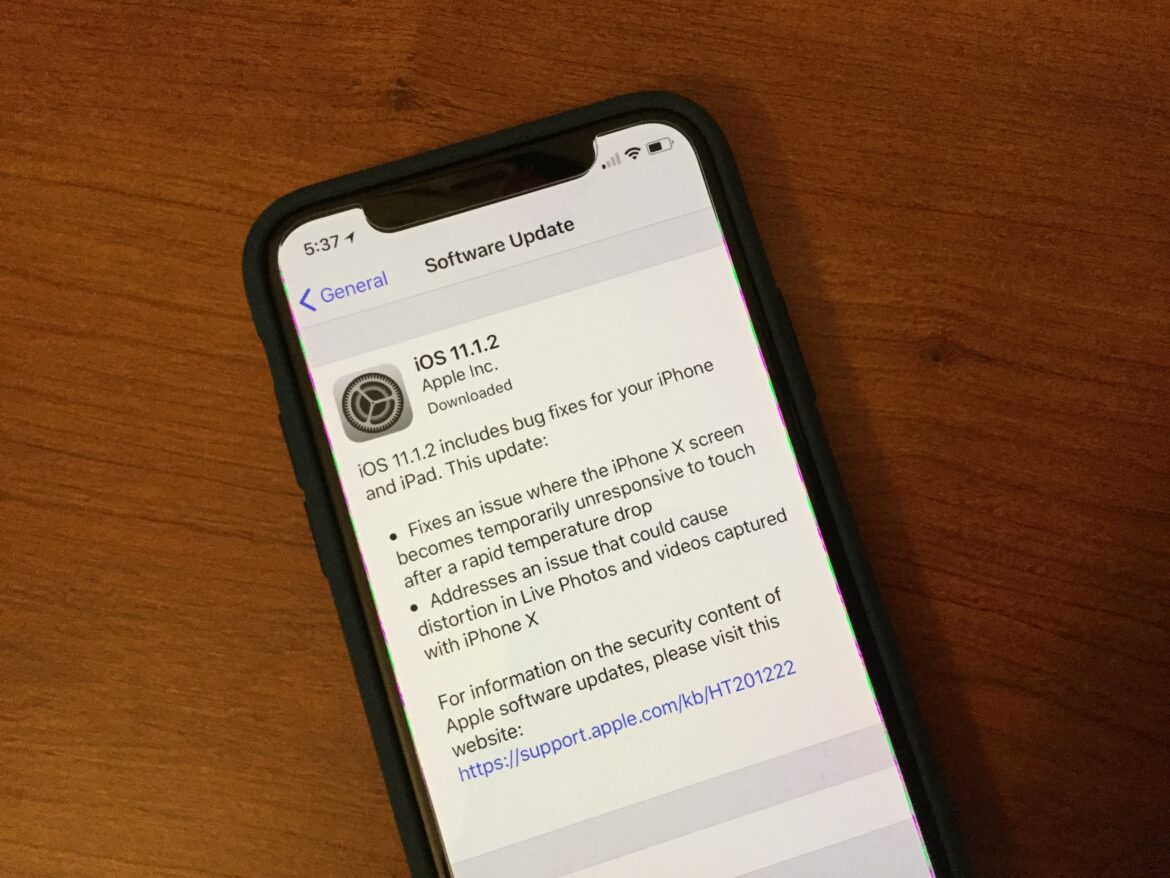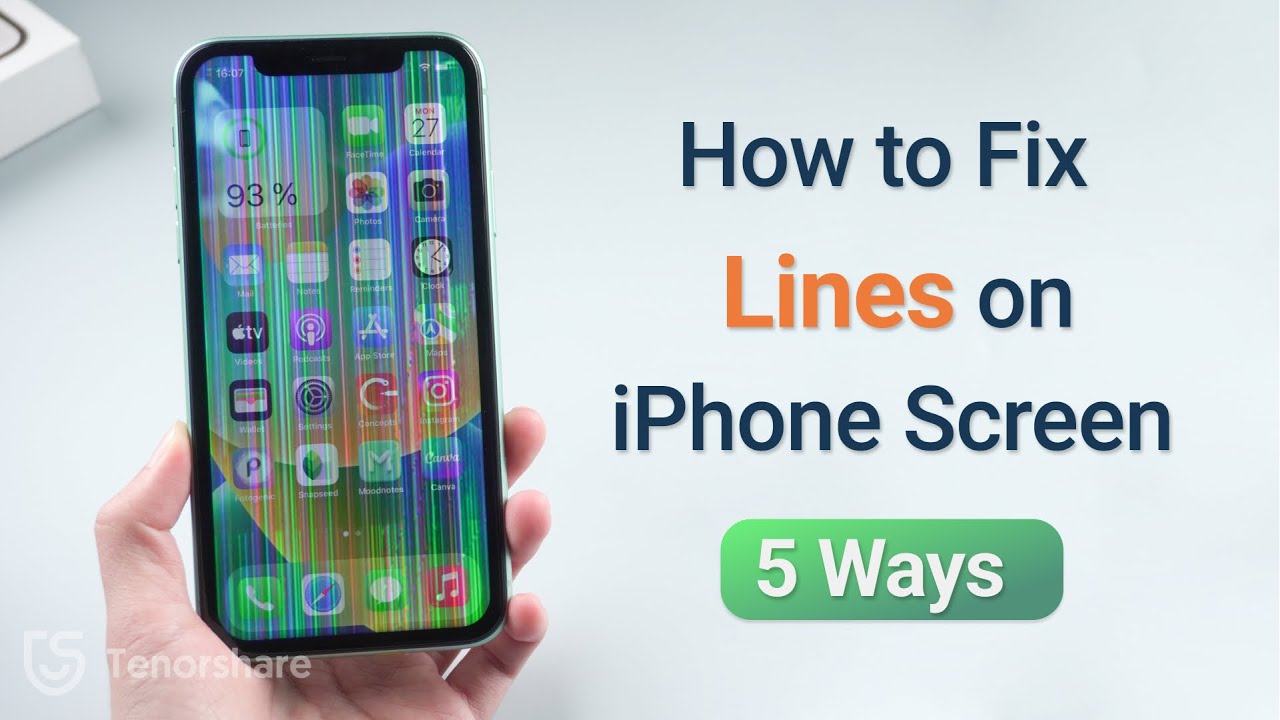490
iPhone 显示屏故障可能会令人感到沮丧,但许多问题都可以通过简单的手段来解决。从分析原因到提供实用的解决方案,本文提供了全面的故障排除信息。
iPhone 最常见的显示屏故障:概述
对于许多人来说,iPhone 是日常生活中不可或缺的伴侣。但如果突然出现显示屏故障怎么办?这些问题可能从轻微故障到严重故障不等,严重影响使用。在本指南中,您将了解如何自己修复最常见的显示屏故障。
- 幽灵触摸:显示屏在用户未操作的情况下记录触摸操作。通常是显示屏故障造成的,通常是摔落或进水造成的,有时也是主板故障造成的。清洁显示屏和更新软件可能会有所帮助,如果硬件故障,则需要更换显示屏。
- 黑屏:可能是电池完全没电造成的,通常发生在老式设备上。也可能是充电线故障、电池问题或固件错误。解决方案是使用原装配件充电、重新启动,如果问题仍然存在,则需要维修。
- 触摸屏无反应:原因通常是显示屏上有污渍、保护膜太厚、外部设备(如不兼容的移动电源)导致的问题、更新后的软件问题或摔落或进水造成的损坏。重新启动、清洁、移除保护膜或重置设备可能有所帮助。否则需要维修。
- 显示屏上出现彩色或白色条纹:摔落通常会损坏 LCD/OLED 单元或导致电路板上的芯片松动。有时是软件问题,重新启动即可解决。如果硬件出现故障,则需要更换显示屏。
- 显示屏松动:由机壳内的张力造成,通常是温度变化或机械压力导致。通过更换或固定显示屏进行维修。
- 软件问题和更新可能会暂时导致显示屏出现故障,建议重新启动或更新到更新的 iOS 版本。如果硬件出现故障,通常只有更换显示屏或进行专业维修才能解决问题。
- 对于所有故障,首先应进行更新和重启,然后检查是否存在物理损坏或需要维修。如果软件解决方案无效,通常最终需要更换显示屏。
逐步操作: 在维修前检查屏幕问题
如果按照这些步骤操作后屏幕仍然存在问题,则应进行专业维修或更换显示屏。维修前,请务必关闭设备电源,并在可能的情况下断开电池连接,以避免短路。此检查可确保在投入时间和金钱进行维修或更换显示屏之前,先做出准确的诊断。
- 目视检查显示屏:检查玻璃是否破裂或破碎。检查屏幕是否闪烁、出现死像素或线条。如果屏幕仍然黑屏,请注意问题是否出在内部连接或布线上。
- 检查电缆和连接:确保所有显示屏电缆和连接都牢固。对于笔记本电脑或 iPhone,请尽可能小心地打开设备,检查扁平电缆。清洁连接触点(清除灰尘和污垢,但不要用水)。
- 重新启动设备和软件:请尝试简单地重新启动,以排除临时性的软件问题。检查并安装最新的 iOS 版本更新。如果怀疑软件是问题根源,请重置设备。
- 检查保护膜/显示屏配件:取下可能影响显示屏的保护膜或保护套。用无绒布清洁显示屏。
- 其他测试:如果可能,连接外部显示屏或显示器(对于笔记本电脑),以检查显示屏或主板是否存在故障。运行像素测试应用程序,以检测死像素。
- 临时保护措施:对于小裂痕,请使用强化玻璃保护膜或透明胶带进行加固。
- 检查电池(对于智能手机/笔记本电脑): 检查电池是否已充电且功能正常,因为电池故障可能会导致显示屏保持黑屏状态。
如何自己修复显示错误
iPhone 出现显示错误时,在考虑维修之前,您可以自己解决一些问题。以下是自助解决的主要步骤:
- 强制重启:强制重启通常可以解决显示屏上的轻微软件问题。根据 iPhone 型号的不同,按键组合也不同,例如:短按音量键,然后按音量键,最后按住侧键,直到 Apple 徽标出现。
- 检查保护膜和污渍:有时,由于保护膜太厚或质量太差,iPhone 显示屏无法正常响应。请取下保护膜,并使用超细纤维布仔细清洁显示屏。
- 更新或恢复软件:如果问题仍然存在,请将 iPhone 连接到计算机,并尝试通过 iTunes 或 Finder 执行 iOS 更新或恢复。
- 小心地打开显示屏并检查(仅适用于有经验的用户): 更换损坏的显示屏时,首先拧下 Lightning 接口旁边的螺丝,用拨片和吸盘将显示屏从外壳上拆下。然后小心地松开连接器,更换显示屏。
- 硬件故障的原因:摔落或进水后,显示屏可能会出现条纹、闪烁或无响应的情况。通常只有更换显示屏或到维修厂修理才能解决问题。
- 这些方法通常有助于解决典型的显示屏问题,例如无响应、条纹或黑屏。对于更复杂的损坏,建议联系专业维修厂或 Apple 支持 ,尤其是自己修理可能会影响保修。
何时需要专业帮助?
显示屏问题并非总能完全自己解决。在某些情况下,可能需要专业帮助。
- 如果采取所有自助措施后问题仍然存在,则可能表明存在更严重的硬件问题,只有专业人员才能解决。
- 如果软件问题持续存在,且无法通过重启或更新解决,则可能需要专家进行诊断。
- 如果显示屏严重损坏,例如摔坏或进水,通常必须进行专业维修。
- 对于仍在保修期内的设备,联系客户服务可能是经济实惠的解决方案。